Win10电脑便签敬业签团队便签怎么设置任务指派
1、一、登录电脑桌面便签敬业签,点击底部的团签符号进入到团队便签的列表,选择要进入的团队便签,开启快捷按钮的团签,可在敬业签左侧的分类类别中找到,点击可快速切换到团签中。
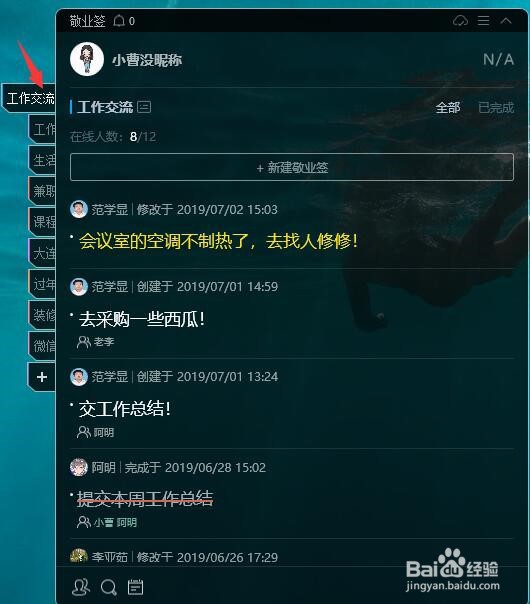
2、二、新建一条任务待办事项,在团签的下方有一个指派的按钮,点开勾选团签成员可指派任务,指派完成后点击确定,并选择保存该条团签。

4、四、点击便签按钮后,可进行时间提醒、任务指派的相关设置。

6、Win10电脑桌面便签敬业签团队便签上记录待办事项,设置任务指派的步骤比较简单,鹩煲鱿庥凡是团队便签的成员都可看到团签上记录的内容,通过团队便签的指派,很方便可以让团队小组成员了解自己的工作职责。
声明:本网站引用、摘录或转载内容仅供网站访问者交流或参考,不代表本站立场,如存在版权或非法内容,请联系站长删除,联系邮箱:site.kefu@qq.com。